Почему не устанавливается microsoft visual c: Вопрос — Не устанавливается Microsoft Visual C++2015
Содержание
Вопрос — Не устанавливается Microsoft Visual C++2015
JavaScript отключён. Чтобы полноценно использовать наш сайт, включите JavaScript в своём браузере.
-
Автор темы
Vladik1997 -
Дата начала
Vladik1997
#1
У меня Win 7. При установке MVC у меня все останавливается на файле Windows7_MSU_x64. Не зависает, именно устанавливает бесконечно один и тот же файл. Качал с Microsoft, не знаю, в чем может быть проблема, спасайте!
Не зависает, именно устанавливает бесконечно один и тот же файл. Качал с Microsoft, не знаю, в чем может быть проблема, спасайте!
Сортировка по дате
Сортировка по голосам
Pulls
#2
А может у Вас система 32бит а не 64бит? от файл не может и установится)
Позитивный голос
0
alen132
#3
какая разрядной винды если 32 то и ставится не будет.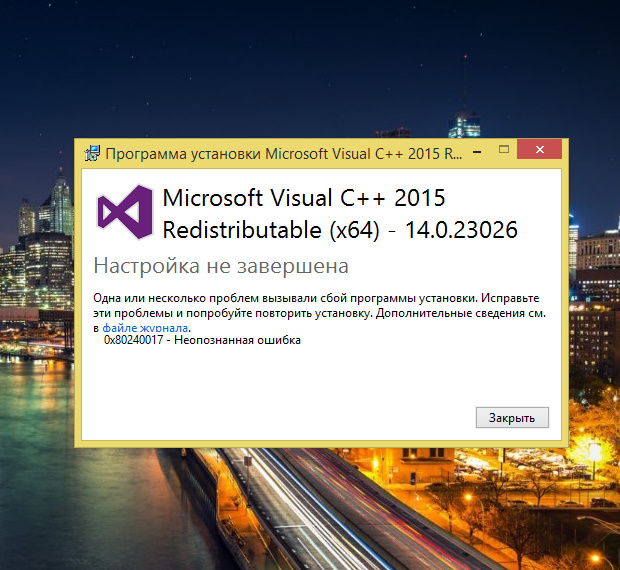 качайте тогда только для 32 битной
качайте тогда только для 32 битной
Позитивный голос
0
alen132
#4
если 64 битная и все равно лажа, поставь microsoft.net framework 4.6.1, если все равно лажа зайди на диск с в программ файлс и попробуй удилить все папки с Microsoft Visual C
Позитивный голос
0
ghfhfh
#5
обнови систему—пойдет установка—была как то у меня такая проблема
Позитивный голос
0
EarthWrite
#6
7 SP1?
Позитивный голос
0
Сашок
#7
попробуй обновления системы установить важные. авось помогут
авось помогут
Позитивный голос
0
alen132
#8
ну и на кройняк sfc /scannow через командную строку с правами администратора. нажимаете меню пуск в поисковике внизу пишите cmd как файл найдетсчя правой кнопкой по нему оикрыть с правами администратора и потом водите данную команду
Позитивный голос
0
Whispering
#9
Для начала нужно понимать, что полная версия, как пример, Visual Studio 2015 Community Edition весит порядка 20ГБ, нужно запастись терпением и все-таки попытаться подождать завершения загрузки и собственно установки, лично я ожидал около 5 часов.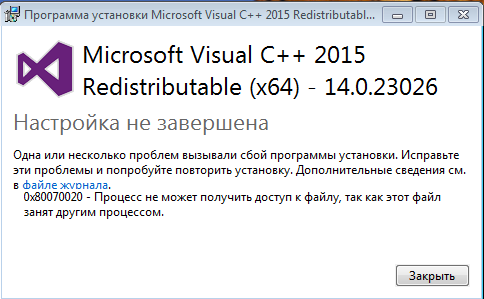
Проблема может крыться в:
1. Низкой скорости соединения
2. Прерываниях соединения при закачке файлов
3. Недостатком ресурсов при установке такого массивного ПО
4. Ошибках в самой ОС
Идеальный вариант будет выглядеть так:
1. Установка чистой (важно — лицензированной) ОС Windows (7-10)
2. Установка необходимых пакетов обновлений из Центра Обновлений Windows
3. Скачивание и установка Visual Studio 2015 Community Edition
Позитивный голос
0
Войдите или зарегистрируйтесь для ответа.
Вопрос
Что такое Microsoft Visual c++
- AndreiOut
- Вопросы по С+
- Ответы
- 4
- Просмотры
- 276
provolpro
Вопрос
Что нового в Microsoft Visual C++ 2022, ставить ли этот набор.
- L1meOne45
- Вопросы по С+
- Ответы
- 5
- Просмотры
- 312
Evgeniy8
Вопрос
Как установить Visual C++ 2008 в другое место?
- uyjvbr
- Вопросы по С+
- Ответы
- 6
- Просмотры
- 279
mamba7b
Вопрос
Обязательно ли устанавливать все версии direct x и Microsoft visual C ++?
- raen023
- Компьютерные вопросы
- Ответы
- 4
- Просмотры
- 323
алексей213
Вопрос
Чем отличается Microsoft visual c++ x64 от x86
- цука
- Вопросы по С+
- Ответы
- 6
- Просмотры
- 664
Sash96rus
Поделиться:
Vkontakte
Odnoklassniki
Mail.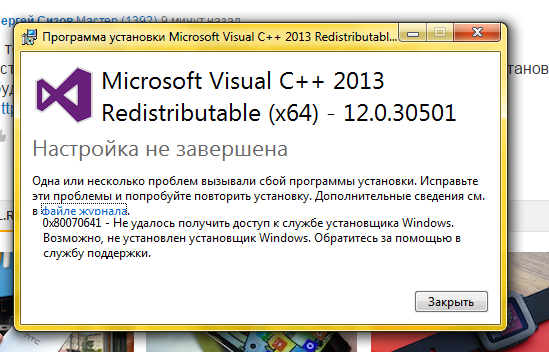 ru
ru
Liveinternet
Livejournal
Facebook
Twitter
Reddit
Pinterest
Tumblr
WhatsApp
Telegram
Viber
Skype
Line
Gmail
yahoomail
Электронная почта
Поделиться
Ссылка
Почему на компьютере установлено много версий Microsoft Visual C++ Redistributable?
Почему на компьютере установлено много версий Microsoft Visual C++ Redistributable и что это значит? Давайте TipsMake.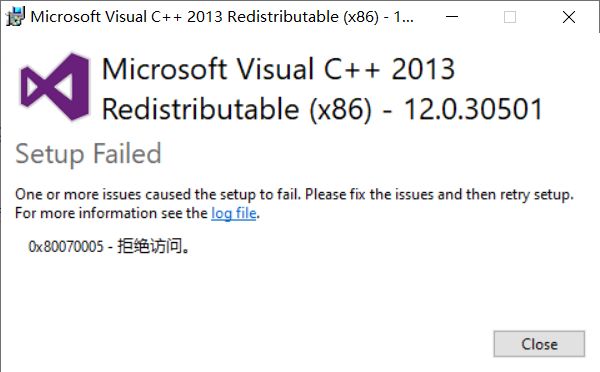 com узнаем в этой статье в автономном режиме!
com узнаем в этой статье в автономном режиме!
- Аварийное обновление Windows 10 KB4056892 (сборка 16299.192)
- Как повторно открыть файлы Word, Excel или PowerPoint, если они закрыты, но еще не сохранены?
- Бесплатные репозитории Microsoft Labs включают: Windows Server, SQL Server и многие другие службы
Если вы обнаружите, что ваш компьютер содержит длинный список установленных программ в Windows, вы, вероятно, удивитесь, почему там так много версий Microsoft Visual C++ Redistributable, не только вы сталкиваетесь с этим случаем. Присоединяйтесь к нам, чтобы узнать, что это значит и почему на вашем компьютере установлено так много распространяемых версий Microsoft Visual C++.
Что такое Visual C++ Redistributable?
Microsoft Visual С++ — интегрированная среда разработки (IDE — Integrated Development Environment), используемая для создания Windows-приложений на языках программирования C, C++ и C++/CLI.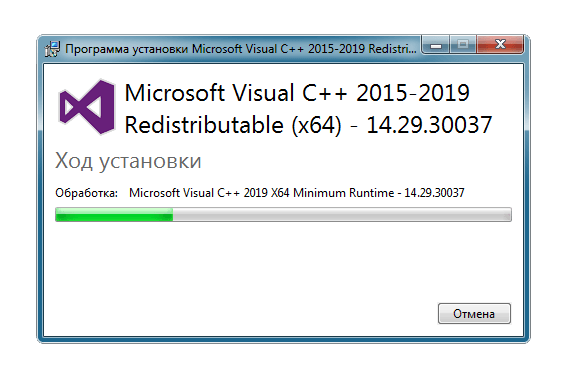 Первоначально это был отдельный продукт, но теперь он является частью Microsoft Visual Studio. Microsoft Visual C++ предоставляет разработчикам единое приложение, в котором они могут писать, редактировать, тестировать и отлаживать. Среды программирования включают доступ к общим библиотекам кода, что позволяет разработчикам использовать код, разработанный для конкретных действий, вместо того, чтобы писать его отдельно. с начала. Общий код (shared code) принимает форму DLL — динамически подключаемых библиотек, термин, с которым в некоторых случаях сталкивалось большинство пользователей Windows.
Первоначально это был отдельный продукт, но теперь он является частью Microsoft Visual Studio. Microsoft Visual C++ предоставляет разработчикам единое приложение, в котором они могут писать, редактировать, тестировать и отлаживать. Среды программирования включают доступ к общим библиотекам кода, что позволяет разработчикам использовать код, разработанный для конкретных действий, вместо того, чтобы писать его отдельно. с начала. Общий код (shared code) принимает форму DLL — динамически подключаемых библиотек, термин, с которым в некоторых случаях сталкивалось большинство пользователей Windows.
Когда придет время развертывать программное обеспечение для пользователей, у разработчиков будет 2 варианта. Они могут упаковывать библиотеки DLL для установки приложений или полагаться на стандартный пакет общего кода. Большинство из них выбирают второй тип, и пакет называется Visual C++ Redistributable . Есть несколько преимуществ использования распространяемого. Пакеты предоставляются корпорацией Майкрософт, которая проверяет и обновляет исправления ошибок и исправления безопасности.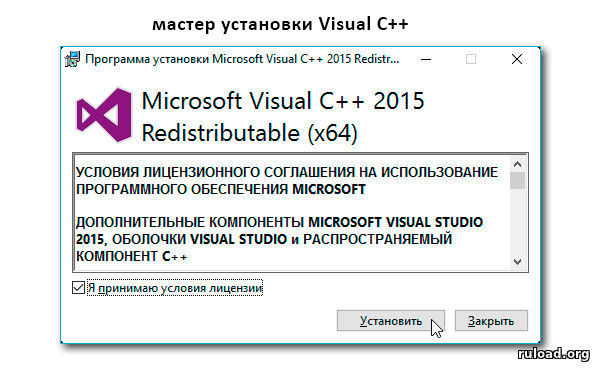 Распространяемый компонент также обеспечивает единую установку на компьютер пользователя, которую могут использовать многие программы одновременно.
Распространяемый компонент также обеспечивает единую установку на компьютер пользователя, которую могут использовать многие программы одновременно.
Почему на моем компьютере много настроек распространяемых компонентов Microsoft Visual C++?
Я установил Windows 10 на свой компьютер меньше двух месяцев назад. Как видите, у меня в системе было четыре версии Visual C++ Redistributable. В других системах я вижу до 20 версий Visual C++ Redistributable. Так почему же?
Некоторые устанавливаются Windows. Конкретные версии устанавливаются в зависимости от используемой версии Windows. Я использую Windows 10, есть Visual C++ Redistributables 2012 и 2013. Также видно, что установлены как 32-битные версии (x86), так и 64-битные (x64) (это не пользователь устанавливает сам, а винда установлена, я не могу вмешиваться, если потом мне не понравится, вы можете удалить). Если у вас 32-разрядная версия Windows, вы не увидите 64-разрядные версии распространяемого пакета.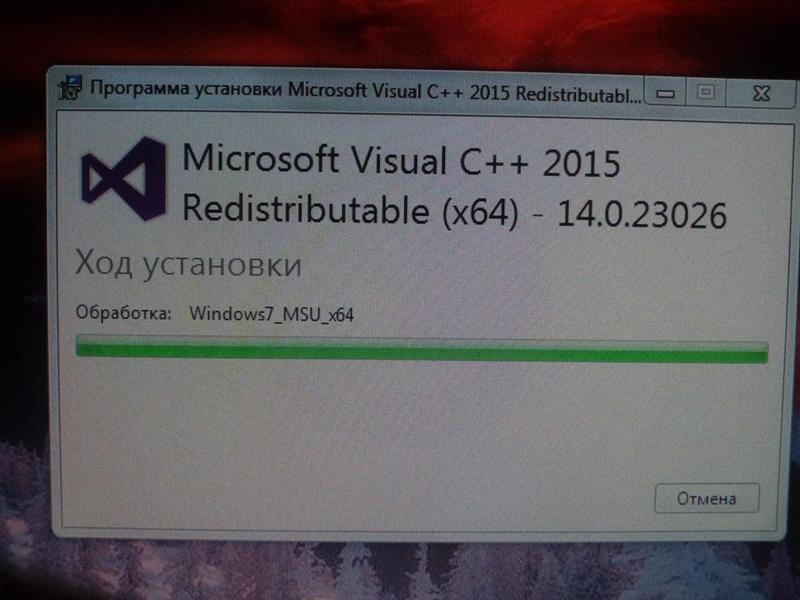 Но если вы установите 64-битную Windows (почти все компьютеры сегодня), вы увидите обе версии, потому что 64-разрядная версия Windows может запускать как 64-разрядные, так и 32-разрядные приложения .
Но если вы установите 64-битную Windows (почти все компьютеры сегодня), вы увидите обе версии, потому что 64-разрядная версия Windows может запускать как 64-разрядные, так и 32-разрядные приложения .
Если на машине имеется другая версия распространяемого пакета Visual C++, они добавляются вместе с устанавливаемым вами дополнительным программным обеспечением. Когда разработчики кодируют в определенной версии Visual C++, библиотеки кода для этой версии также должны присутствовать в пользовательской системе, в которой запущено приложение. Это означает, что если разработчик использует Visual C++ 2005 (или Visual Studio 2005) для создания устанавливаемой вами программы, вы можете увидеть Visual C++ 2005 Redistributable, установленный в вашей системе вместе с программой.
Иногда при первом запуске программы вы получаете неожиданное сообщение о том, что распространяемый пакет установлен. Вы увидите это много раз, если вы геймер на ПК, особенно если вы загружаете игру через Steam.
Как правило, это означает, что разработчик выбрал последний пакет программного обеспечения, загруженный с сайта Microsoft во время установки. Пакеты пакетов иногда поставляются с приложением. Ниже приведено изображение установки существующего графического драйвера AMD, возможно, вам потребуется установить Распространяемый пакет Visual C++ 2012 и 2013 .
Кроме того, вы также можете увидеть несколько установленных версий одного и того же распространяемого компонента или, по крайней мере, много версий одного и того же года. Например, вы можете увидеть много распространяемых версий в 2008 году. Распространяемый компонент может указывать, что это пакет обновления, в то время как другие распространяемые компоненты имеют немного другой номер версии. Поэтому иногда кажется, что установлено много версий одного и того же пакета, но они имеют определенные отличия. И к сожалению, в отличие от .NET Framework Microsoft никогда не добавляет все старые версии в один единый пакет.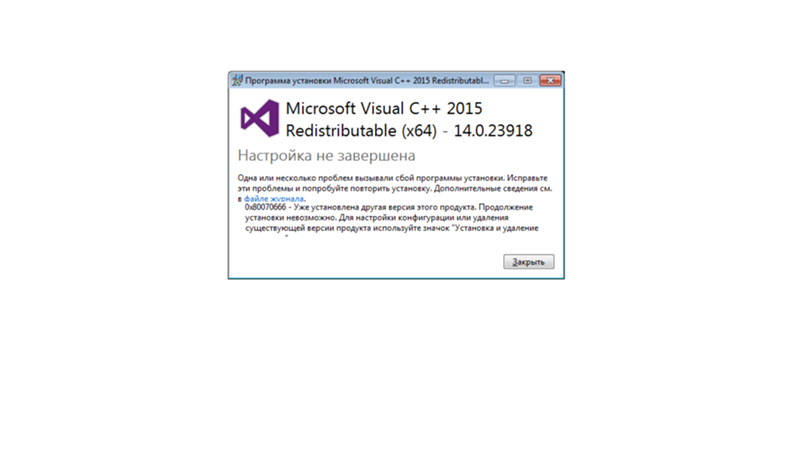
Итак, вы увидите, что некоторые пакеты поставляются с Windows, а некоторые — с установленными приложениями. А если вы используете 64-разрядную версию Windows, вы увидите как 64-разрядную, так и 32-разрядную версии каждого пакета.
Можно удалить или нет?
Краткий ответ: ДА, но НЕ ДЕЛАЙТЕ.
Вы никогда не знаете, какое приложение использует распространяемый компонент. Если вы удалите программу, эта программа не удалит автоматически распространяемый компонент, потому что другие приложения, которые его используют, отсутствуют. Безусловно, будут некоторые распространяемые пакеты, которые не нужны, но если вы вручную удалите распространяемый пакет, который все еще используют некоторые программы, вы можете сделать их неактивными и даже вызвать проблемы. в установке Windows.
Вас может раздражать появление нескольких версий в списке установленных программ, но если на вашем компьютере все работает нормально, распространяемый пакет не причинит никакого вреда. К тому же они не занимают много места при хранении. Все четыре версии, которые я установил на текущей системной учетной записи , имеют менее 100 МБ памяти .
К тому же они не занимают много места при хранении. Все четыре версии, которые я установил на текущей системной учетной записи , имеют менее 100 МБ памяти .
Мы видим в Интернете некоторые советы о том, что вы можете удалить старые версии распространяемого пакета, оставив только последнюю версию из каждого основного выпуска (примечание по годам). Другими словами, они рекомендуют вам оставить последнюю распространяемую версию 2012 и удалить более старую версию 2012. Мы проверили это и обнаружили, что это ненадежно. Кажется, что иногда это работает, но не гарантирует, что это будет работать хорошо для вас. При ограниченном тестировании на трех системах я обнаружил, что вызвал проблемы в системе, некоторые программы перестали работать .
Так что же делать при возникновении проблем?
Трудно определить проблему приложения из-за несоответствия установки распространяемого компонента. Вы редко получаете сообщение об ошибке во время процесса установки или работы программы, которое указывает вам непосредственно на распространяемые пакеты.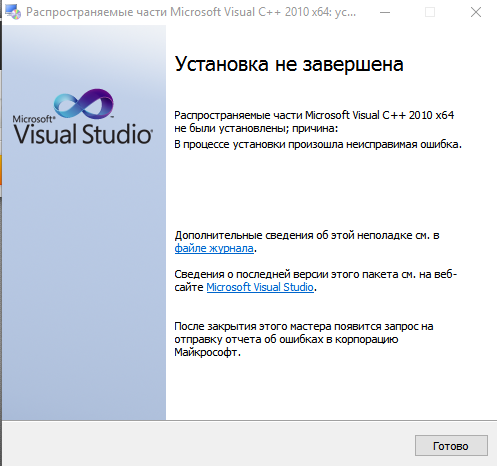 Тем не менее, это возможность, и иногда ее стоит протестировать, особенно если программа, которую вы только что установили, нарушает работу другой установленной программы, и вы знаете, что обе они полагаются на распространяемый компонент.
Тем не менее, это возможность, и иногда ее стоит протестировать, особенно если программа, которую вы только что установили, нарушает работу другой установленной программы, и вы знаете, что обе они полагаются на распространяемый компонент.
Во-первых, вы можете сделать несколько основных шагов. Убедитесь, что в обновлении Windows есть все последние обновления. Если доступно обновление для пакета, оно может помочь решить проблему. Кроме того, вы также можете попробовать выполнить сканирование поврежденных системных файлов в Windows. Это не займет много времени и позволит восстановить поврежденные или отсутствующие системные файлы. Вы должны найти время, чтобы сделать это.
Если описанные выше действия не помогли решить проблему, можно попробовать удалить, а затем переустановить указанную версию. Если вы не знаете какой-либо конкретной версии, вы можете рискнуть и попробовать удалить все распространяемые пакеты со своего компьютера, а затем установить все последние дополнительные установки каждой версии. Независимо от того, какой маршрут вы выберете, убедитесь, что вы сделали резервную копию своего компьютера раньше!
Независимо от того, какой маршрут вы выберете, убедитесь, что вы сделали резервную копию своего компьютера раньше!
Распространяемые компоненты можно удалить в соответствии с инструкциями по удалению любых программ на панели управления Программы и компоненты . После этого вы можете загрузить и установить последние версии из Центра загрузки Microsoft . Вот несколько прямых ссылок на каждую версию:
- Microsoft Visual C++ 2005 SP1 Redistributable (x86)
- Распространяемый пакет Microsoft Visual C++ 2005 SP1 (x64)
- Распространяемый пакет Microsoft Visual C++ 2008 SP1 (x86)
- Распространяемый пакет Microsoft Visual C++ 2008 SP1 (x64)
- Распространяемый пакет Microsoft Visual C++ 2010 SP1 (x86)
- Распространяемый пакет Microsoft Visual C++ 2010 SP1 (x64)
- Распространяемый компонент Microsoft Visual C++ 2012 Update 4 (x86 и x64)
- Распространяемый компонент Microsoft Visual C++ 2013 (x86 и x64)
Помните, что если вы используете 64-разрядную версию Windows, вам необходимо загрузить и установить как 32-разрядную (x86), так и 64-разрядную (x64) версии.
Надеюсь, эта статья сможет объяснить вам, что такое распространяемые пакеты Visual C++ и почему они установлены на вашем компьютере!
Обратитесь к другим статьям:
- Microsoft объясняет, почему складные телефоны станут следующим большим технологическим новшеством
- Microsoft подает в суд на IP-адрес за активацию пиратства более 1000 версий Windows и Office
- Ошибка ЦП серьезно влияет на службы облачного хранилища
Весело!
Что такое распространяемый компонент Microsoft Visual C
Распространяемый компонент Microsoft Visual C
обновления
64-битная Windows
Windows 10
базовые знания
« ПРЕДЫДУЩАЯ
ДАЛЕЕ »
Что делать, если JAWS® не удается установить необходимый компонент во время установки? Это может быть связано с тем, что установщик Windows® не может запустить требуемую библиотеку DLL.
Краткое описание
Что делать, если JAWS ® не удается установить необходимый компонент во время установки? Это может быть связано с тем, что программа установки Windows ® не может запустить требуемую библиотеку DLL.
Проблема
JAWS зависит от распространяемых компонентов Microsoft® Visual C++ для установки и запуска. Эти распространяемые файлы устанавливаются пакетом установки JAWS. Но если на компьютере установлена недопустимая или неправильная установка какого-либо из распространяемых компонентов, JAWS может не установиться.
Ниже приведены сообщения об ошибках, которые могут появиться во время установки JAWS, но не всегда вызваны проблемой, описанной в этой статье:
- «Пакету установки JAWS не удалось установить требуемый компонент [ComponentName]. Теперь процесс завершится».
- «Существует проблема с этим пакетом установщика Windows. Не удалось запустить DLL, необходимую для завершения этой установки. Обратитесь в службу поддержки или к поставщику пакета».
- Другие сообщения об ошибках также могут быть связаны с этой проблемой.
Решение
Диагностика:
- После сбоя установки просмотрите файл журнала для требуемого компонента, который не удалось установить.
 Если этот компонент неизвестен, он будет последним обработанным компонентом, зарегистрированным в файле журнала пакета установки.
Если этот компонент неизвестен, он будет последним обработанным компонентом, зарегистрированным в файле журнала пакета установки. - В лог-файле необходимого компонента найдите ошибку, которая привела к сбою установки. Обычно это находится в нижней части файла журнала перед строками «Свойства».
- Если ошибка 1723 или описывается как «Не удалось запустить DLL, необходимую для завершения этой установки», то это, вероятно, связано с ошибкой установщика Windows при загрузке DLL.
Решение:
Для Windows 7 и 8.1:
Распространенной причиной этой проблемы, возникающей в ОС Windows до Windows 10, является отсутствие универсального обновления среды выполнения C. Решение для этого можно найти в ТСН:90845.
Для Windows 7, 8.1 или 10:
Другой распространенной причиной этой проблемы является недопустимая установка одного из распространяемых компонентов Microsoft Visual C++. JAWS зависит от распространяемых компонентов Microsoft Visual C++ 2010, 2013, 2015 и теперь 2017.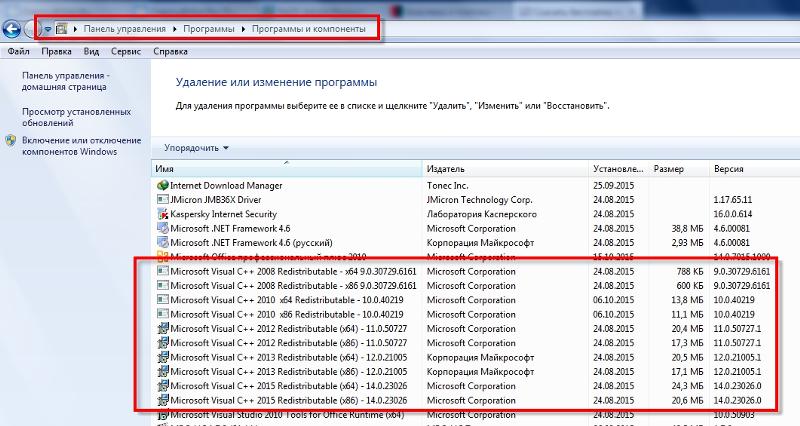 Установки JAWS, предшествующие версии 18.0.4104, также устанавливают распространяемый пакет Microsoft Visual C++ 2005 и зависят от него.0003
Установки JAWS, предшествующие версии 18.0.4104, также устанавливают распространяемый пакет Microsoft Visual C++ 2005 и зависят от него.0003
- Восстановите установленные распространяемые компоненты Microsoft Visual C++ с помощью программ и компонентов Windows или страницы «Добавить/удалить » из панели управления . Ремонт не всегда может исправить недопустимую установку.
ПРИМЕЧАНИЕ. В следующем варианте существует риск, связанный с удалением распространяемого пакета Microsoft Visual C++. Если часть программного обеспечения в настоящее время использует распространяемый пакет Microsoft Visual C++, она может дать сбой или начать работать непредвиденно.
- Удалите распространяемые компоненты Microsoft Visual C++ с помощью Программы и компоненты или страницы Добавить/удалить на панели управления . Запустите установщик JAWS, который переустановит распространяемые файлы Microsoft Visual C++ в процессе установки.

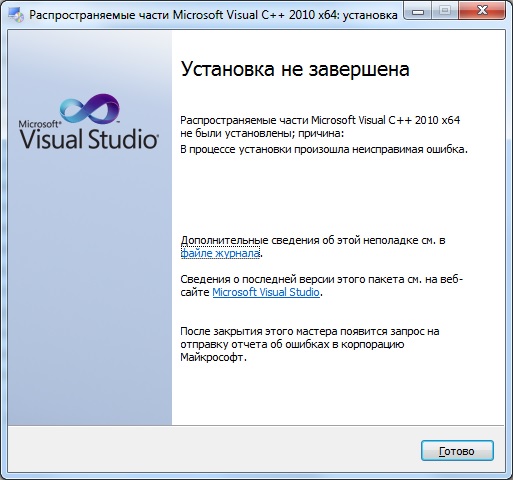 Если этот компонент неизвестен, он будет последним обработанным компонентом, зарегистрированным в файле журнала пакета установки.
Если этот компонент неизвестен, он будет последним обработанным компонентом, зарегистрированным в файле журнала пакета установки.